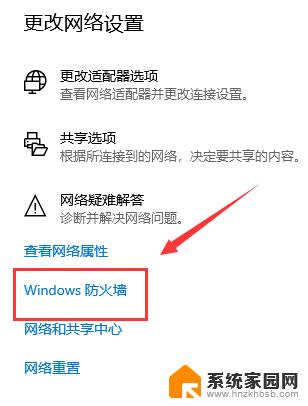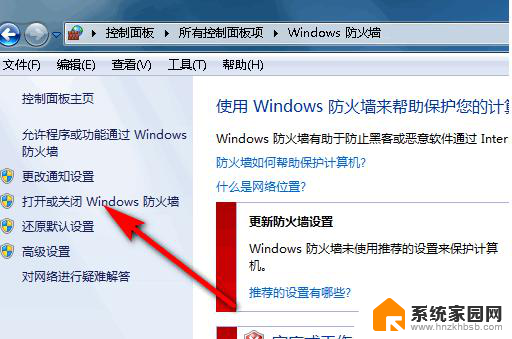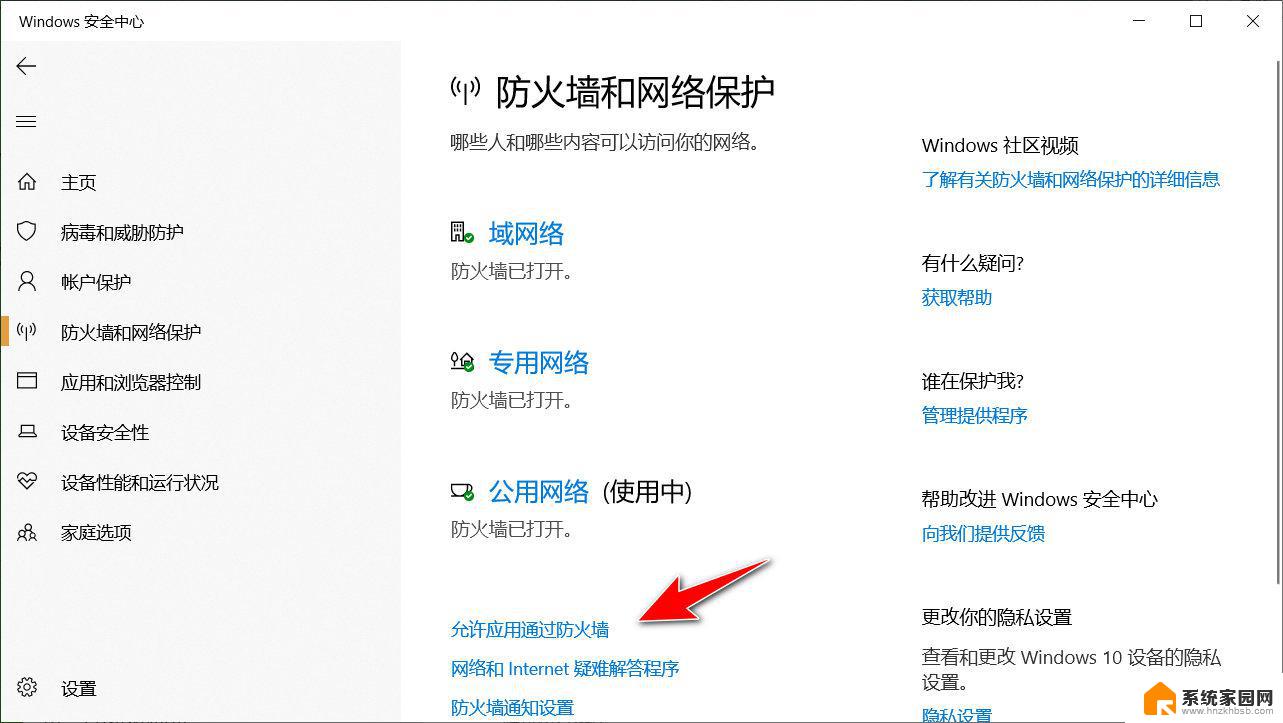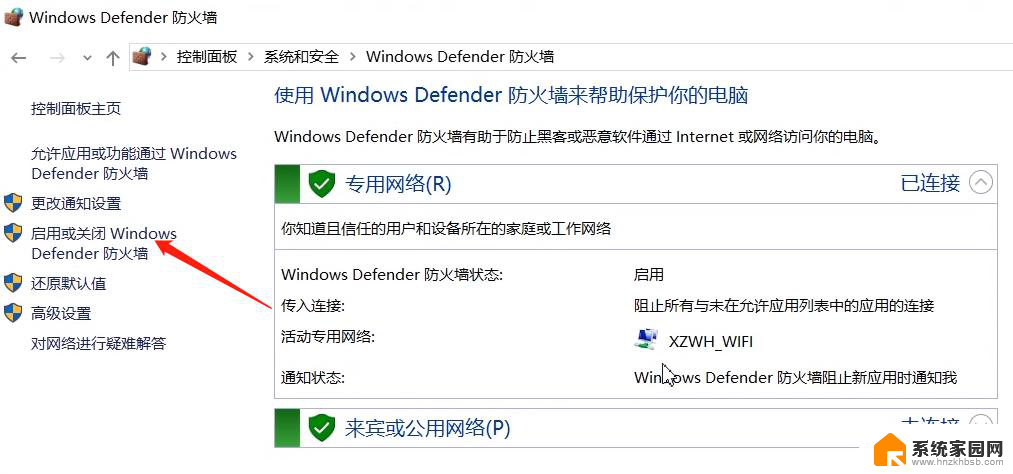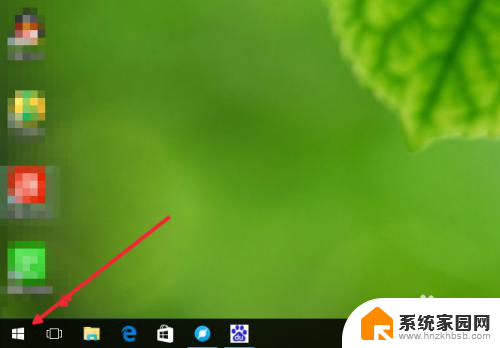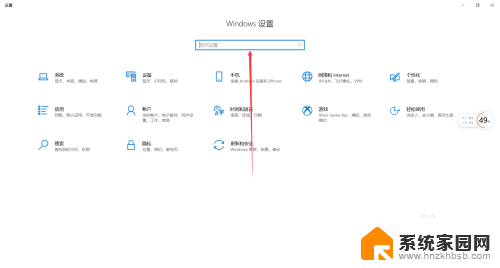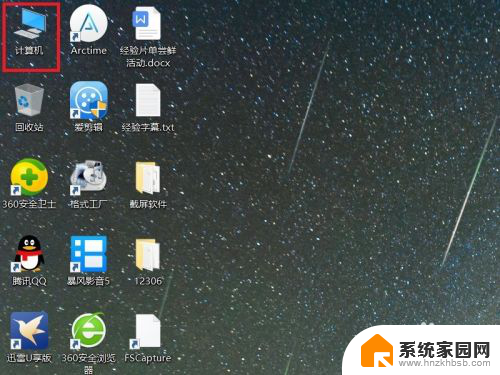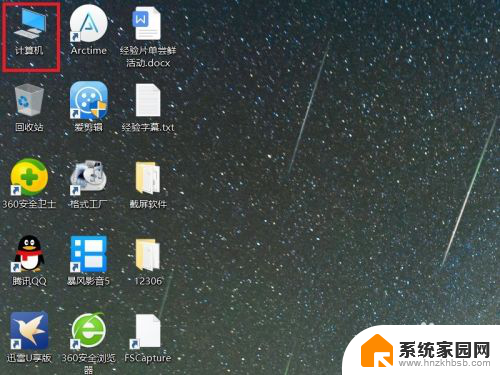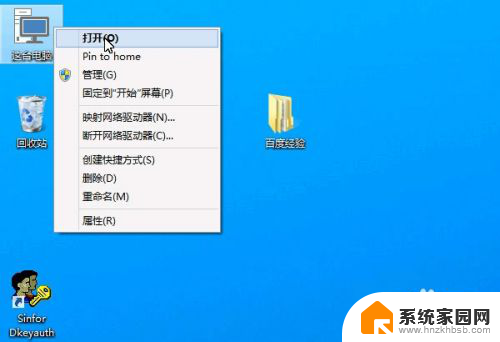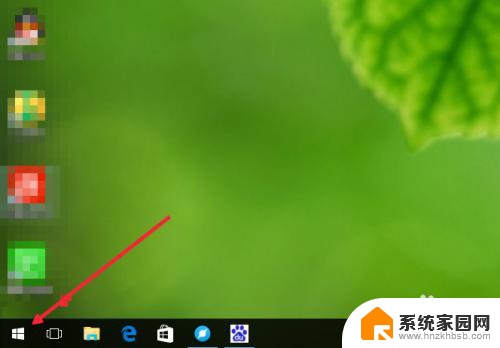防火墙为什么关不了 win10防火墙关闭失败解决方法
防火墙为什么关不了,Win10操作系统自带的防火墙是一种重要的安全保护工具,它可以有效地阻止恶意软件和网络攻击,有时我们可能会遇到防火墙无法正常关闭的问题,这给我们的电脑使用带来了一定的困扰。为什么防火墙会关不了呢?有哪些解决方法可以帮助我们解决这个问题呢?本文将详细探讨这一问题,并提供可行的解决方法,帮助大家顺利关闭Win10防火墙。
操作方法:
1.在Win10系统桌面,右键点击桌面左下角的开始按钮,在弹出菜单中选择“设置”菜单项。
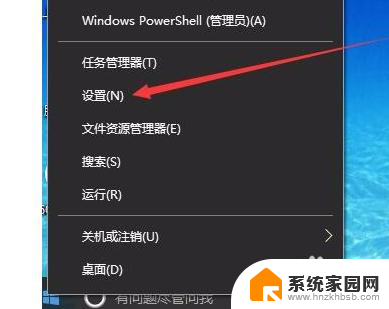
2.在窗口中点击“网络和Internet”图标,打开网络设置窗口
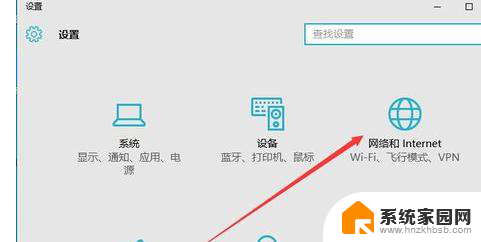
3.在打开的网络和Internet设置窗口,点击左侧边栏的的“以太网”菜单项。
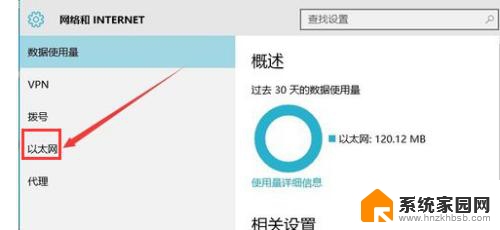
4.然后在右向下拉动滚动条,找到“Windows防火墙”一项。点击该项打开“Windows防火墙”设置窗口
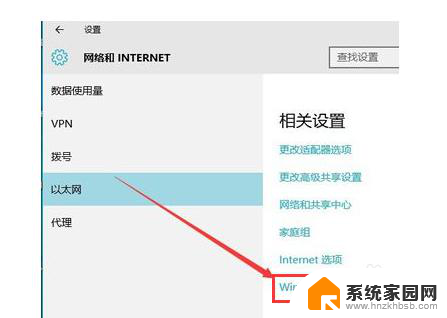
5.在打开的Windows防火墙设置窗口中,点击左侧的“防火墙和网络保护”菜单项。
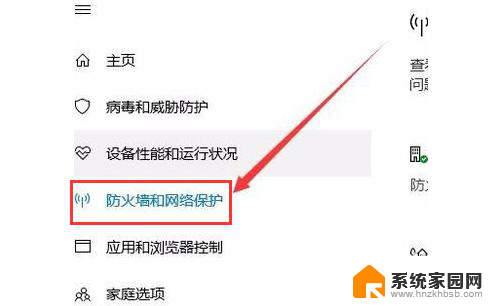
6.在打开的自定义各类网络的设置窗口中,分别选择“专用网络设置”与“公用网络设置”项的“关闭Windows防火墙”前的单选框。最后点击“确定”按钮
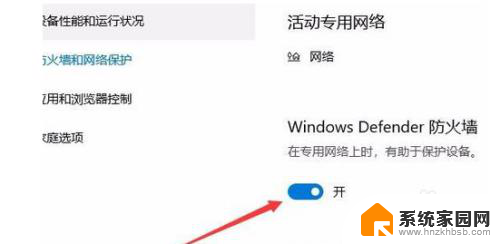
7.在系统右下角会弹出“启用Windows防火墙”的提示信息,这时Windows防火墙已关闭了。
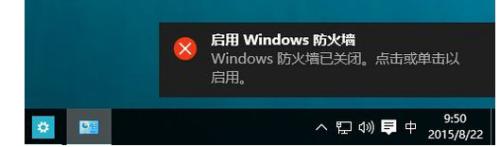
以上是为什么防火墙无法关闭的全部内容,如果您遇到此问题,可以按照以上方法解决,希望对大家有所帮助。